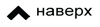Switch Button - Кнопка переключатель контента jQuery
Изменяем режим отображения без обновления страницы с помощью скрывания одного контента и отображения другого.
На главной странице захотелось сделать переключатель отображения между последними записями в блоге и микроблогом, чтобы благодаря одному клику кнопки иметь доступ к микроблогу не только через личную страницу, но и с главной страницы тоже. Как это можно сделать?
Можно воспользоваться одним из десятков существующих скриптов табов и запихнуть код, который отвечает за отображение последних записей блога в одну вкладку, а код микроблога - в другую вкладку.
Может из-за того что не хотел использовать громоздкий код табов, может не захотел стиль кнопок-вкладок и решил ограничиться одной свитч-кнопкой, а может просто захотелось изобрести свой "велосипед". Так или иначе, написал код, который по клику кнопки-переключателя скрывает последние записи в блоге, fade-анимацией отображает микроблог и наоборот при повторном клике по этой же кнопке.
Сама кнопка (HTML код):
<span class="WellButton Off Micro_Act" valign="center" title="Кнопка активации микроблога">Микроблог</span>
Добавим стилей CSS:
<style>
.Off {
background-image:url(http://archie-goodwin.net/v2/img/power_off.png);
background-repeat: no-repeat;
background-position: 95% center;
padding-right:25px !important;
background-size: 14px;
}
.On {
background-image:url(http://archie-goodwin.net/v2/img/power_on.png);
background-repeat: no-repeat;
background-position: 95% center;
padding-right:25px !important;
background-size: 14px;
}
.micro {display:none;}
.WellButton{
-moz-border-radius: 2px;
-webkit-border-radius: 2px;
border-radius: 2px;
background-color:#f8f8f8;
border:1px solid #cfdeed;
padding:5px;
display:inline-block;
color:#177de3;
font-size:12px;
cursor:pointer;
}
.WellButton:hover{
background-color:#eaeaea;
border:1px solid #b8b8b8;
color:#f208d4;
}
</style>
Теперь добавим самую малость "магии" (JavaScript jQuery):
<script type="text/javascript">
$('.Micro_Act').click(function() {
if ($(this).hasClass("Off"))
$(this).removeClass("Off").addClass("On"),
$('.blog').hide(),
$('.micro').fadeIn();
else $(this).removeClass("On").addClass("Off"),
$('.micro').hide(),
$('.blog').fadeIn();
})
</script>
Также нужно заключить то что мы хотим отображать по умолчанию в div с классом blog, а то что показывать после активации переключателя в div с классом micro
<div class="blog">
Контент по умолчанию
</div>
<div class="micro">
Контент по активации
</div>
Добавлять комментарии могут только зарегистрированные пользователи.
[
Регистрация |
Вход ]
 "Странный этот мир, где двое смотрят на одно и то же, а видят полностью противоположное."
© Агата Кристи
"Странный этот мир, где двое смотрят на одно и то же, а видят полностью противоположное."
© Агата Кристи
 Записки вебмастера
Рубрика, которая призвана собрать коллекцию полезных скриптов и авторских решений, интересных особенностей и стандартов верстки, решение вопросов юзабилити и функционала, полезных ресурсов и программ.
Записки вебмастера
Рубрика, которая призвана собрать коллекцию полезных скриптов и авторских решений, интересных особенностей и стандартов верстки, решение вопросов юзабилити и функционала, полезных ресурсов и программ.
 0.0 (0)
0.0 (0)
 6967
6967
 0
0